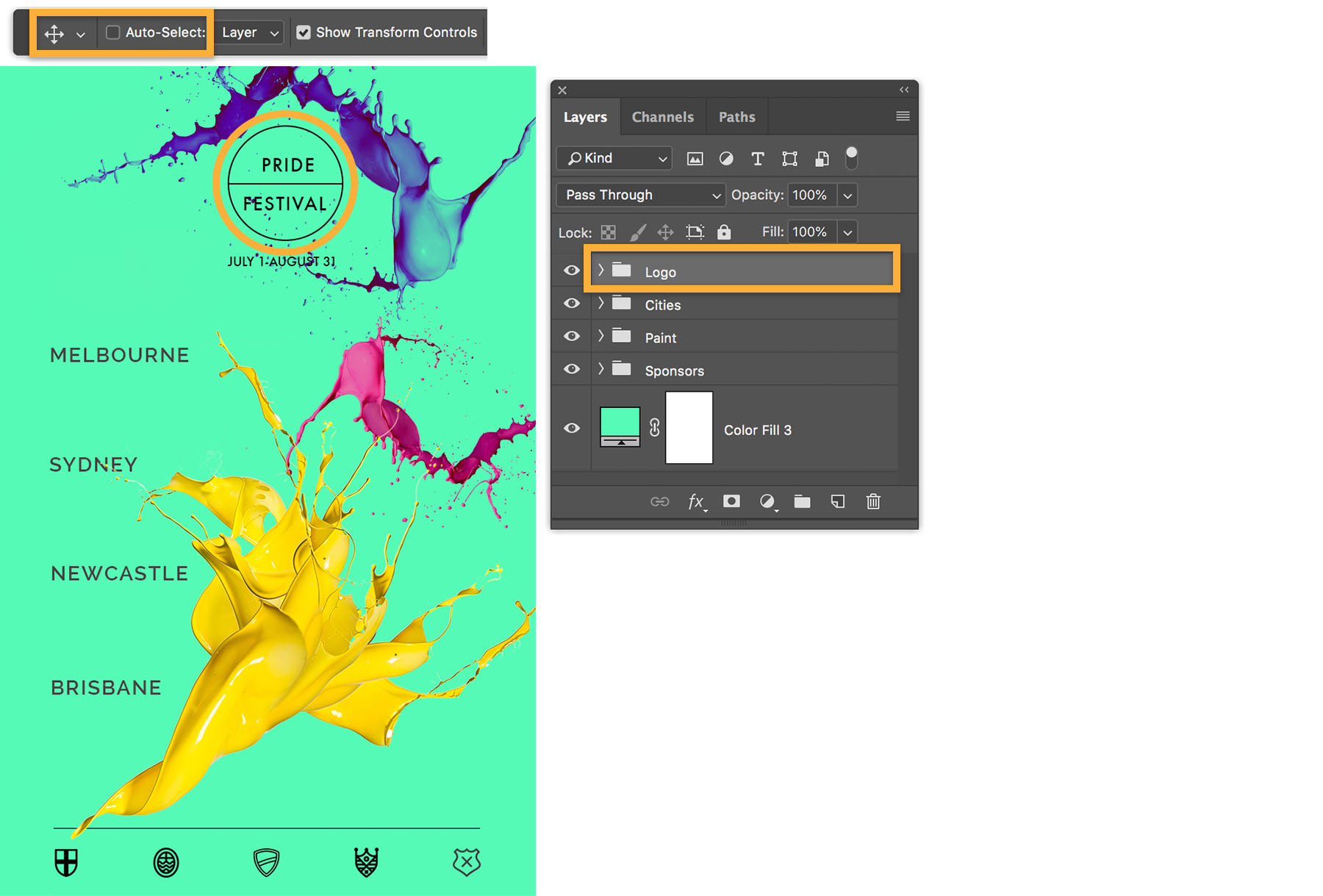教學課程文章
新手
4 分鐘
運用圖層群組進行組織
圖層群組可幫助您在 Adobe Photoshop 中組織文件,方便於創作時查找文字和其他設計元素更輕鬆。圖層群組也使您一次處理多個圖層時的操作更輕鬆。我們將針對本範例使用不同的技巧,為構成海報不同部分的圖層進行分組。
在 Photoshop 中觀看教學課程
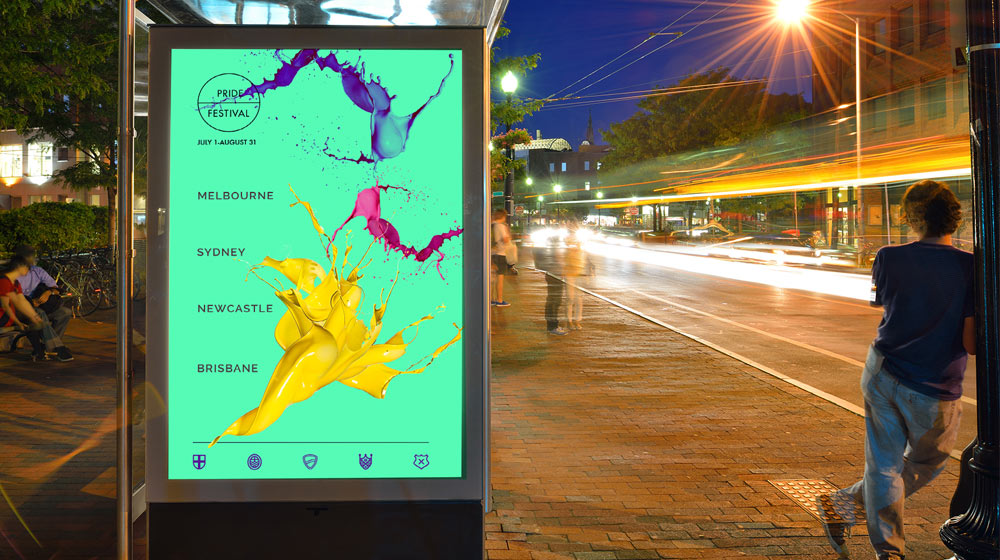
下載範例檔案
開啟「圖層」面板
選擇「視窗 > 圖層」,以開啟「圖層」面板。請注意,每個圖層都會顯示代表該圖層上內容類型的縮圖-如「T」表示文字圖層、或縮圖表示影像圖層。
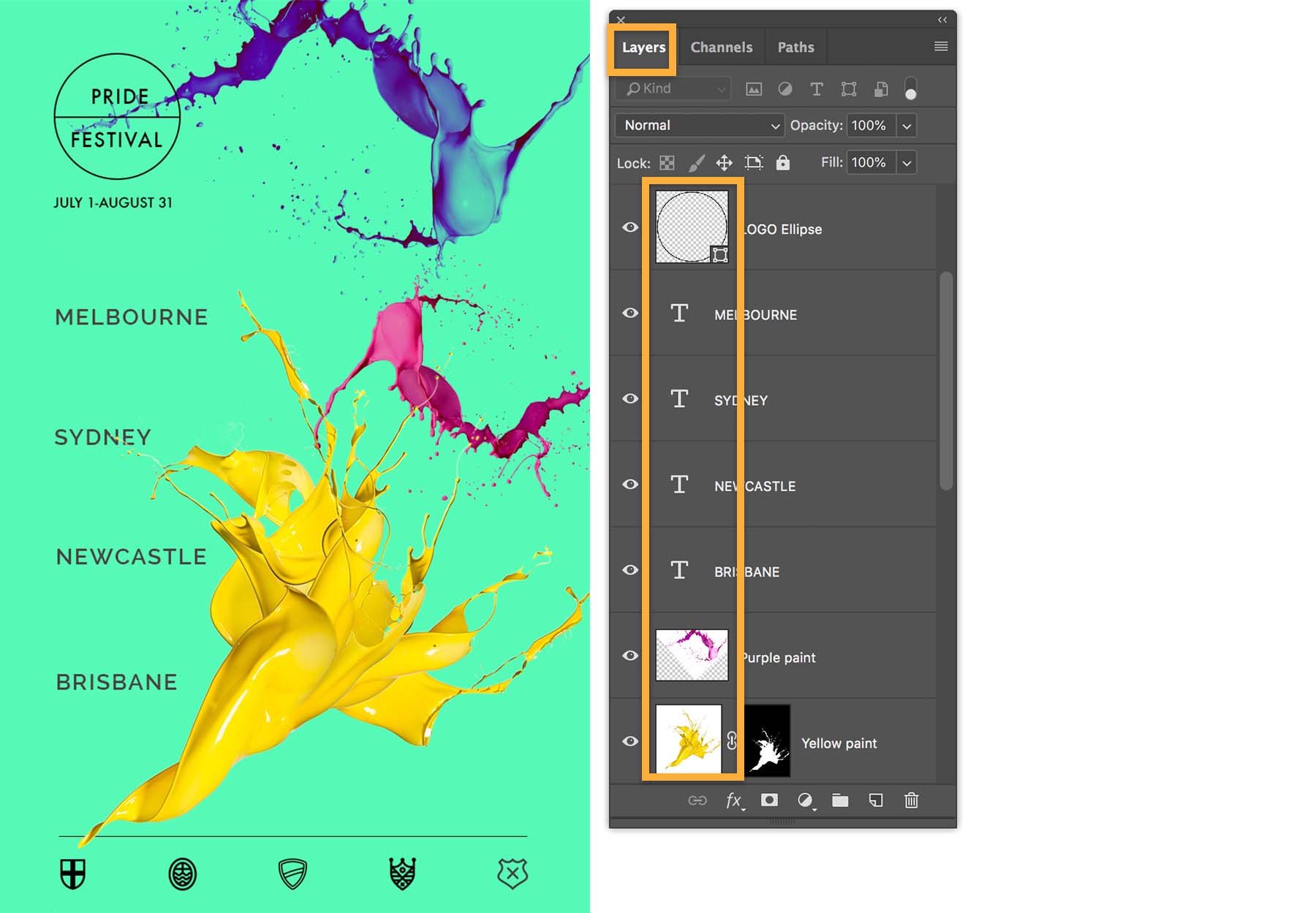
群組標誌元素
點擊「JULY 1-AUGUST 31」這個文字圖層。然後,按住「Shift」鍵並點擊「LOGO Ellipse」圖層,以選取「PRIDE FESTIVAL 和 「LOGO Line」在內的全部四個標誌圖層。點擊「圖層」面板底部的「建立新群組」,在新群組名稱上雙擊並將其更名為 「Logo」 。點擊「Logo」圖層群組旁的箭頭,以查看各個圖層現在如何組織到摺疊群組內。

群組城市名稱
選取包含城市名稱(MELBOURNE、SYDNEY、NEWCASTLE 和 BRISBANE)在內的四個文字圖層。點擊「圖層」面板選單,並選擇「從圖層建立群組」。將該群組命名為 「Cities」 。

群組贊助商
點擊「圖層」面板底部的「建立新群組」,並將其命名為 「Sponsors」 。按住「Shift」鍵並點擊「Sponsor1」到 「Sponsor5」,然後按住「Control」(Windows) 鍵或「Command」(macOS) 鍵後,點擊選取黑色規則圖層。將所選圖層拖曳到新群組中。
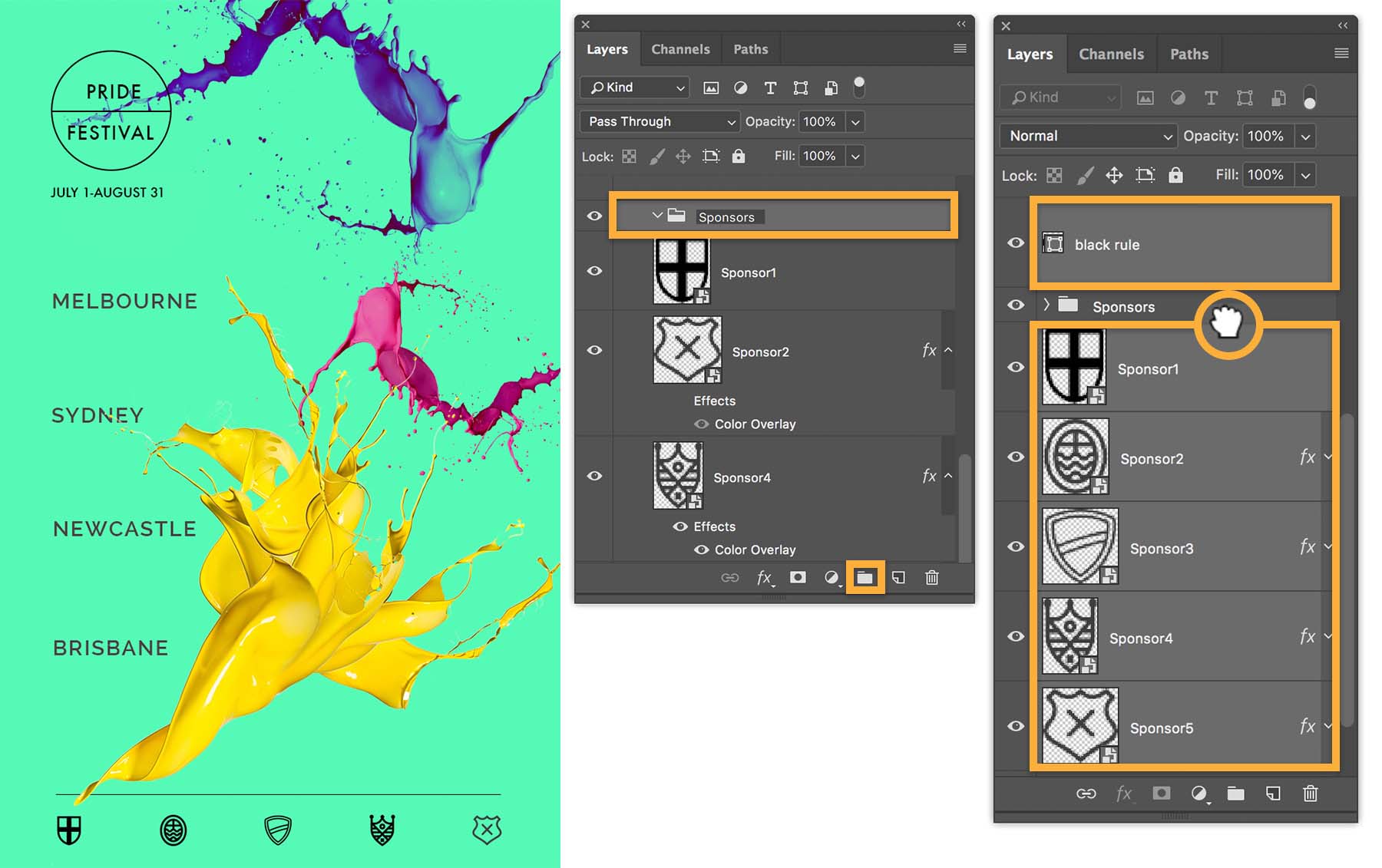
群組影像
確認「圖層」標籤正下方的選單中已選定為「種類」,使您可以按圖層所包含的內容類型加以篩選。點擊影像圖示篩選影像圖層。按住「Shift」鍵並在三個潑漆影像圖層上點擊選取,並使用前面步驟所述其中一種方法,對圖層進行群組並加以命名。再次點擊影像圖示,以關閉篩選器並顯示所有圖層類型。
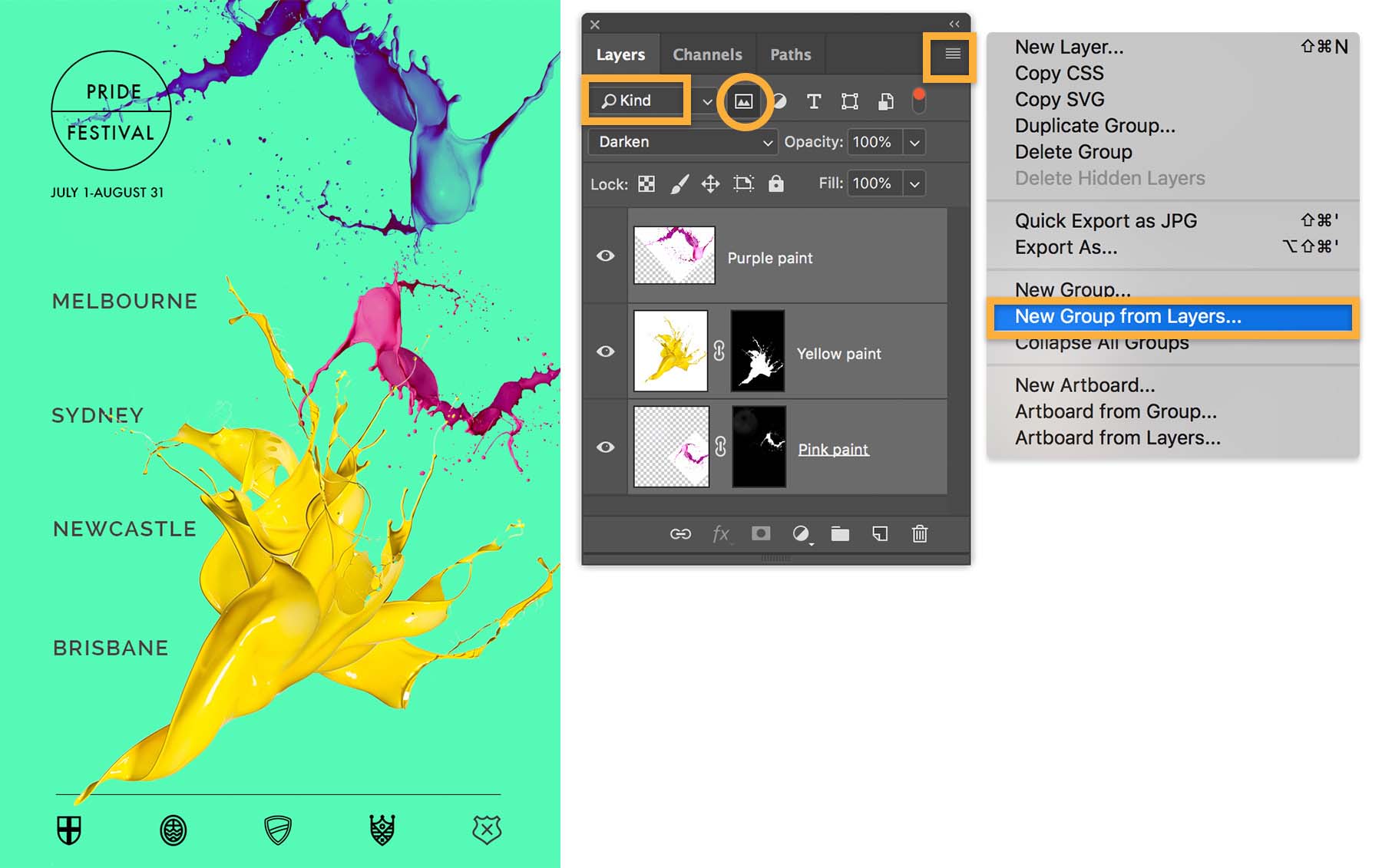
使用群組圖層操作
選擇工具列中的「移動」工具,並確認未勾選「自動選取」選項。然後點擊「圖層」面板中的「Logo」群組。將標誌從海報一側移到中央。圖層群組使您一次處理多個圖層時的操作更輕鬆。舉例來說,您可以為群組中的全部圖層,更改「不透明度」或設置「混合模式」。